WPS删除空白页技巧分享
时间:2025-09-27 15:38:53 159浏览 收藏
WPS文档中空白页删除难题?本文详解**WPS删除空白页标记**的实用方法,助你轻松告别多余页面。首先,开启“显示/隐藏编辑标记”功能,定位罪魁祸首——分页符、分节符或空段落。其次,精准删除分页符或分节符,并注意页眉页脚的潜在影响。然后,清除连续空段落,调整异常行距,恢复文档整洁。最后,检查并取消段落“段前分页”等分页设置,避免自动跳页。掌握这些技巧,让你在使用WPS编辑文档时,能够**快速删除WPS空白页**,提升工作效率。还在为WPS空白页烦恼?快来学习这些简单有效的技巧吧!
打开WPS“显示/隐藏编辑标记”功能,查看分页符、分节符或空段落等隐藏符号;2. 定位到多余空白页,删除分页符或分节符,注意检查页眉页脚变化;3. 清除连续空段落或异常行距的段落,调整为正常格式;4. 取消段落“段前分页”等分页设置,避免自动跳页。通过显示标记并针对性处理,可彻底清除空白页。
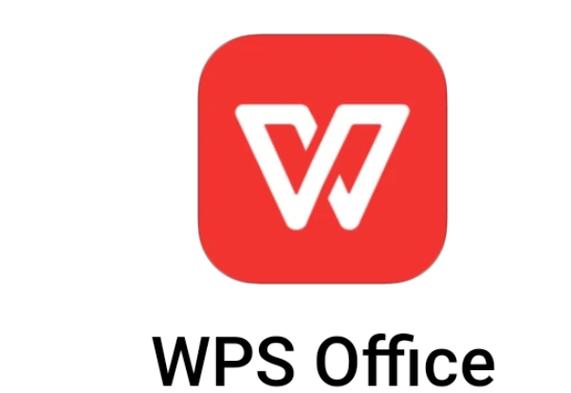
在使用WPS编辑文档时,经常会遇到多余的空白页无法删除的情况,尤其是当这些空白页由格式标记(如分页符、分节符或空段落)引起时。想要彻底清除这些空白页及其背后的标记,需要掌握正确的操作方法。
显示并定位格式标记
要删除空白页,首先要看到导致问题的隐藏格式符号:
- 点击顶部菜单栏的“开始”选项卡
- 找到“显示/隐藏编辑标记”按钮(通常是一个类似“¶”的图标)
- 点击后,文档中会出现段落标记、空格、分页符等符号
通过这些标记,可以清楚看到是哪个元素占了一页造成空白页。
删除分页符或分节符
如果空白页是由分页符或分节符引起的,处理方式如下:
- 将光标定位到分页符或分节符前
- 按 Delete 键将其删除
- 若为分节符(特别是“下一页”类型),删除后注意检查前后页面的页眉页脚是否受影响
有时连续多个分节符或分页符叠加会导致多页空白,需逐一清理。
清除多余段落或空行
很多空白页其实只是因为连续按了多次回车,形成多个空段落:
- 打开编辑标记后,查看空白页上是否有大量“¶”符号
- 选中这些空段落标记
- 直接按 Delete 或 Backspace 删除
若发现段落高度异常大,可右键选择“段落”,检查行距是否设置过大(如固定值40磅),改为“单倍行距”或“最小值”即可恢复正常。
调整段落分页设置
某些段落设置了“段前分页”或“与下段同页”等属性,也会导致空白页:
- 选中相关段落
- 右键选择“段落”
- 切换到“换行和分页”选项卡
- 取消勾选“段前分页”“孤行控制”等选项
这样能防止系统自动插入空白页来满足格式要求。
基本上就这些。只要打开编辑标记,看清源头,再针对性地删符号、清段落、改设置,大多数空白页都能顺利清除。关键是不要盲目删内容,而是理解空白页的成因。
以上就是本文的全部内容了,是否有顺利帮助你解决问题?若是能给你带来学习上的帮助,请大家多多支持golang学习网!更多关于文章的相关知识,也可关注golang学习网公众号。
-
501 收藏
-
501 收藏
-
501 收藏
-
501 收藏
-
501 收藏
-
427 收藏
-
384 收藏
-
403 收藏
-
164 收藏
-
204 收藏
-
397 收藏
-
222 收藏
-
458 收藏
-
119 收藏
-
324 收藏
-
222 收藏
-
378 收藏
-

- 前端进阶之JavaScript设计模式
- 设计模式是开发人员在软件开发过程中面临一般问题时的解决方案,代表了最佳的实践。本课程的主打内容包括JS常见设计模式以及具体应用场景,打造一站式知识长龙服务,适合有JS基础的同学学习。
- 立即学习 543次学习
-

- GO语言核心编程课程
- 本课程采用真实案例,全面具体可落地,从理论到实践,一步一步将GO核心编程技术、编程思想、底层实现融会贯通,使学习者贴近时代脉搏,做IT互联网时代的弄潮儿。
- 立即学习 516次学习
-

- 简单聊聊mysql8与网络通信
- 如有问题加微信:Le-studyg;在课程中,我们将首先介绍MySQL8的新特性,包括性能优化、安全增强、新数据类型等,帮助学生快速熟悉MySQL8的最新功能。接着,我们将深入解析MySQL的网络通信机制,包括协议、连接管理、数据传输等,让
- 立即学习 500次学习
-

- JavaScript正则表达式基础与实战
- 在任何一门编程语言中,正则表达式,都是一项重要的知识,它提供了高效的字符串匹配与捕获机制,可以极大的简化程序设计。
- 立即学习 487次学习
-

- 从零制作响应式网站—Grid布局
- 本系列教程将展示从零制作一个假想的网络科技公司官网,分为导航,轮播,关于我们,成功案例,服务流程,团队介绍,数据部分,公司动态,底部信息等内容区块。网站整体采用CSSGrid布局,支持响应式,有流畅过渡和展现动画。
- 立即学习 485次学习
